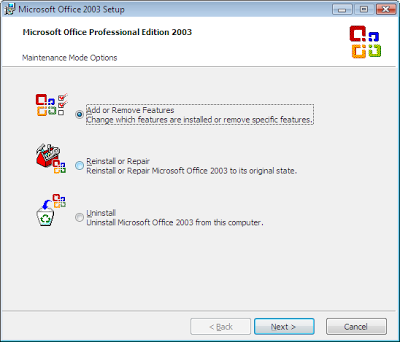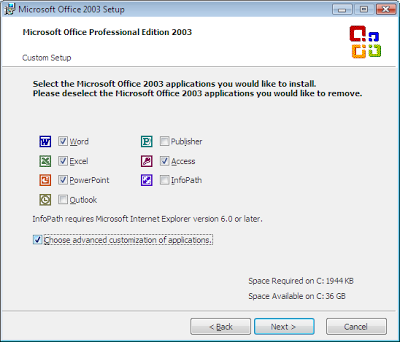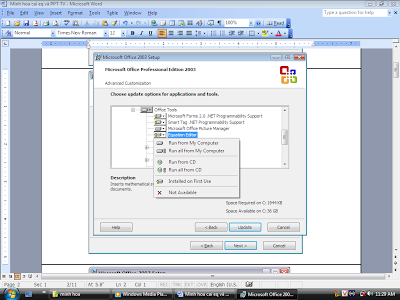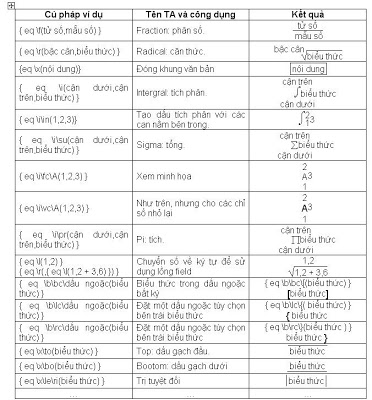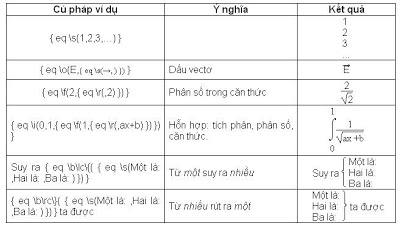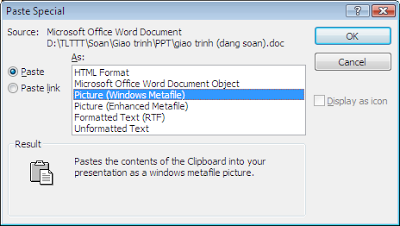Chèn Kí hiệu toán học
Trường hợp đơn giản thường dùng:Chỉ số dưới (Ctrl + “=”). Ví dụ: H2O, …
Chỉ số trên (Ctrl + Shift + “=”). Ví dụ: x2 + 3y, …
Có nhiều cách để chèn biểu thức toán học.
Cách 1: Dùng MS EQ 3.0
Cài đặt: Nếu bộ office 2003 được cài đặt đầy đủ thì sẽ có phần này. Nếu không thấy mục này trong hộp thoại Object, bạn bỏ đĩa Office 2003 vào và chạy file setup.exe.
- Chọn Add or Remove Features → nhấn Next → check vào mục Choose advanced customization of applications → nhấn Next.
- Click chuột lên mục Equation Editor, chọn Run from My Computer → nhấn Update.
- Chờ một tý để chương trình chép những file cần thiết → cuối cùng nhấn OK để kết thúc.
Sử dụng:
-Vào menu Insert → Object → chọn Microsoft Equation 3.0 từ mục Object type → OK.
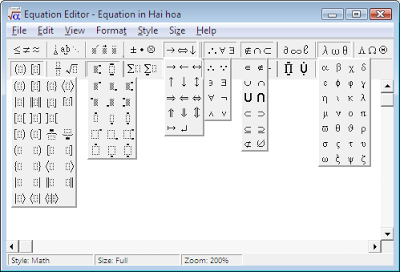
- Chọn các ký hiệu hay các công thức muốn chèn → nhập liệu vào các ô → đóng cửa sổ Equation Editor đi, lúc này công thức được lưu dưới dạng một object hình ảnh.
Cách 2: Dùng field của MS Word 2003
Ưu điểm: sử dụng được trên hầu hết các phiên bản office thông dụng.
a. Quy tắc sử dụng trường Field trong word: nhấn Ctrl + F9 (xuất hiện cặp dấu ngoặc “{ }”) → nhập đầy đủ các đối số theo cú pháp có sẳn → nhấn Shift + F9 (hay F9) để làm xuất hiện kết quả. Nếu muốn sửa, chọn trường cần sửa và nhấn Shift + F9 (hoặc click chuột phải lên trường và chọn Toggle Field Codes).
b. Cú pháp: sau đây là một số cú pháp thường dùng. (click vào hình để xem đầy đủ)
c. Kết hợp: Bạn có thể sử dụng kết hợp (lồng) các mẫu cú pháp trên. Sau đây là một số mẫu trường kết hợp.
d. Đưa qua PPT: Sau khi soạn xong các biểu thức cần thiết, bạn copy nó và trong file PPT đang soạn, bạn vào menu Edit → Paste Spesial… → chọn Picture (Windows Metafile) → OK. Nếu muốn có thể chỉnh sửa về sau thì chọn Microsoft Office Word Document Object trong cửa sổ Paste Spesial.
Cách 3: Dùng phần mềm Science Helpper
(chỉ có bản demo nên chưa minh họa được - anh em nào dùng rồi thì viết tiếp phụ mình phần này nào)
(Trích từ Giáo trình, giáo án điện tử - Thạch Trương Thảo)
Hiệu chỉnh bởi quản lý: